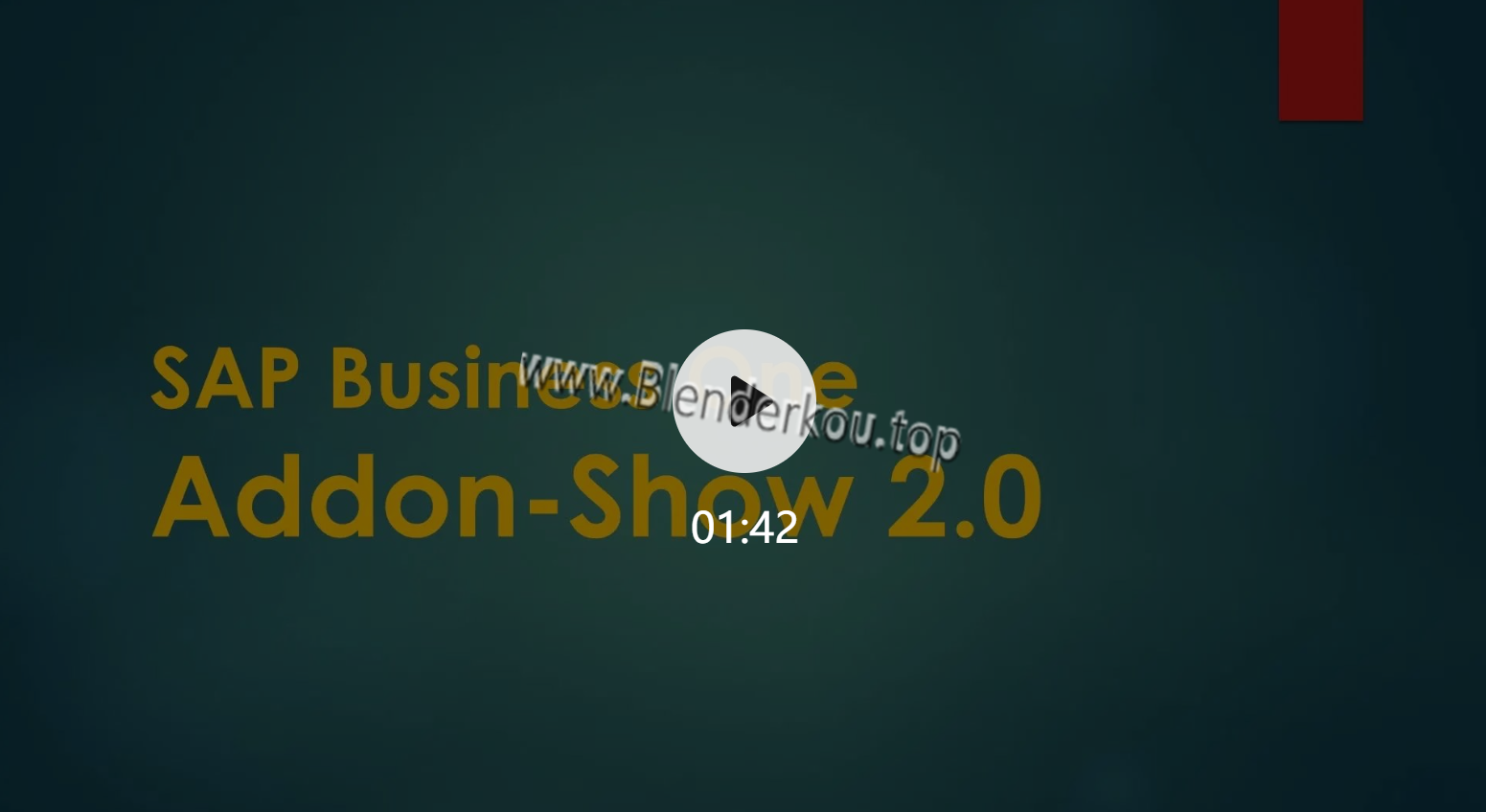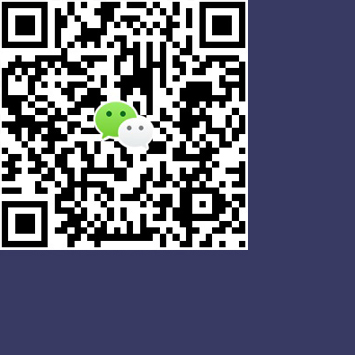热门文章
联系我们
联系人:寇先生
微信公众号:

Addon Show 2.0 SAP Business One 报表增强插件
知识分享不易,转载请标注来源:http://www.blenderkou.top/contents/10/5270.html 版权申明:欢迎转载,但请注明出处。 一些博文中的参考内容因时间久远找不到来源了没有注明,如果侵权请联系我删除。
SAP Business One 增强开发,SAPB1,SBO,SAP Addon
安装包下载链接:Addon-Show_2.0
安装教程:轻量级部署Addon
试用许可申请:blenderkou.top/GetKey.html
颜色参数对照表:blenderkou.top/Color.html
功能说明
1、查询管理器报表不同颜色区隔;
2、单击行任意字段选中该行,双击行号取消选中,单击左上角的“#”全部取消选中;
3、自定义穿透单据,如:给“单据编号”列添加对应的Object列:“单据编号_obj”【注意obj全部小写】
3.1、Addon会自动隐藏列,并在双击“单据编号”时自动根据“单据编号_obj”的值打开相应对象,如下图所示:
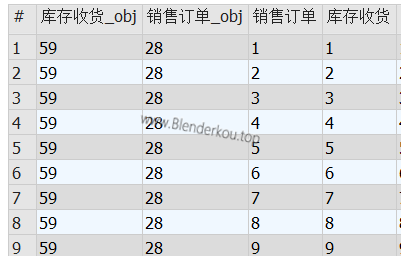
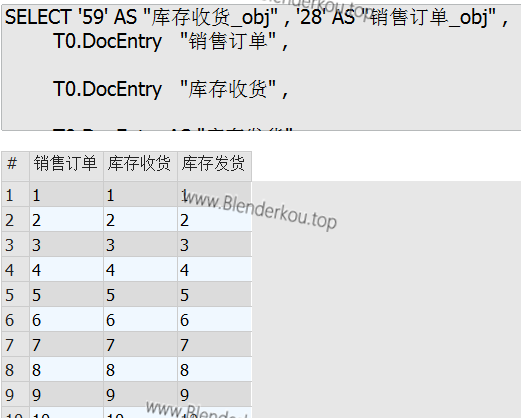
3.2、可以打开系统对象、自定义对象。
1)系统对象值为该单据的Object值;
2)自定义对象的Object值为注册该对象时的“代码”;
3)Object值详细信息请查看:SAP B1 对象清单。
4、Addon设置
4.1、设置路径:工具-->用户定义的窗口-->SHOW_CONF - Addon_Show配置表
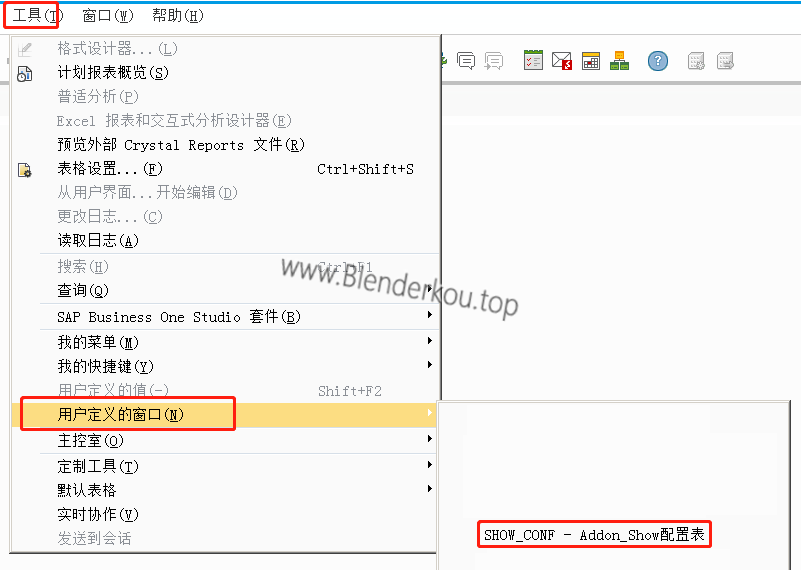
4.2、修改显示/选中行颜色; 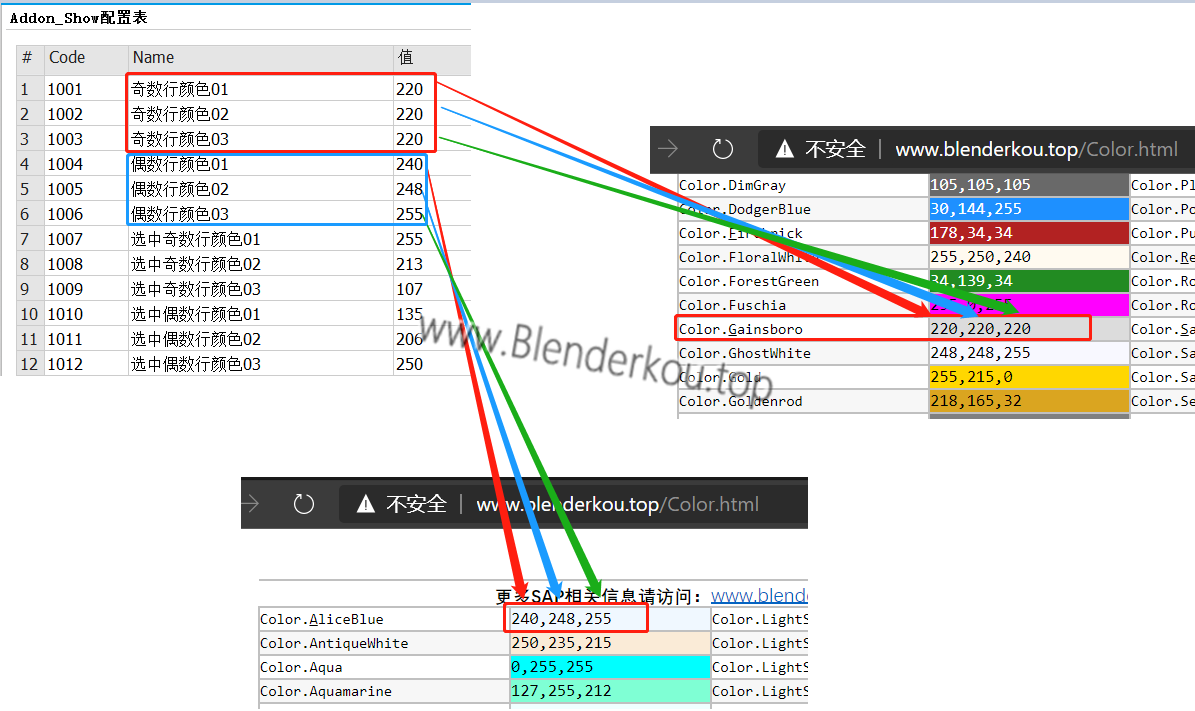
4.3、是否屏蔽小黄箭头功能(Y/N),在查询管理器中点击小黄箭头无效;
4.4、是否启用双击链接功能(Y/N),是否在查询管理器中启用“自定义双击穿透”功能;
5、修改Addon供应商信息:
如果您是SAP代理商,您可以根据需要修改:Addon供应商信息、名称。
打开压缩包,用SAP B1 SDK下的“ExtensionPackage”重新打开“Addon-Show2.0.ard”修改信息重新打包即可。
6、试用许可申请:
6.1、如果没有许可则在启动Addon后则会提示如下信息:
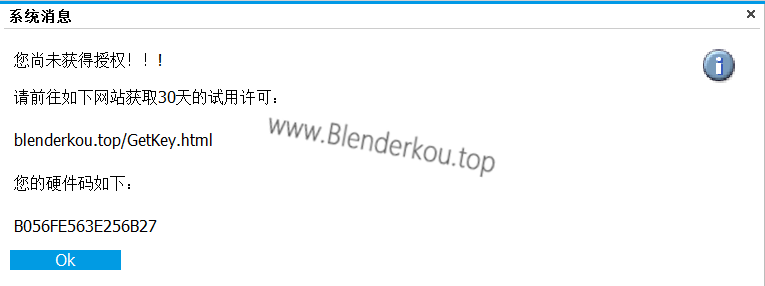
6.2、右击复制硬件码,前往blenderkou.top/GetKey.html申请许可,如下图所示:

6.3、复制“Key”、“有效日期”到“工具-->用户定义的窗口-->SHOW_CONF - Addon_Show配置表”中填写至对应单元格,重启Addon即可试用 全新的AddonShow 2.0。
更多好文:
SAP B1 Fiori 模式的 Web Client 、Service Layer来了! 10.0 PL01
SAPB1-开发成果-4 DelBOMAddOn[批量删除BOM]
SAP B1 库存明细表:批次、序列、库位 [HANA & SQL 通用]
SAP B1邮件通知 —— 让申请者第一时间获取采购进度
SAP B1 各版本官方包下载
SAP B1 移动端配置教程
点击下方“阅读原文”进入我的博客查看更多章节。
长按二维码,选择 “识别图中二维码” 关注我的公众号。
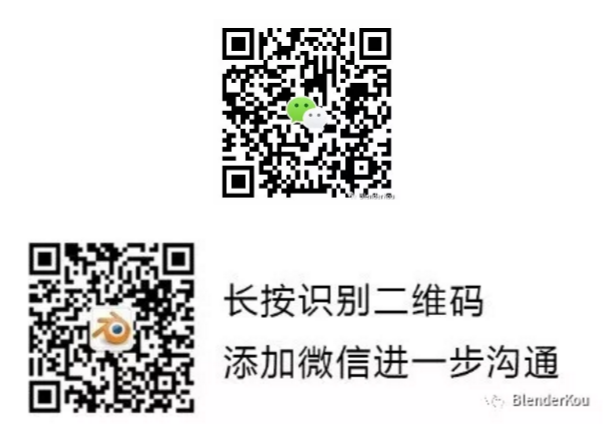
扫描二维码,关注我的公众号,第一时间获取文章!
知识分享不易,转载请标注来源:http://www.blenderkou.top/contents/10/5270.html 版权申明:欢迎转载,但请注明出处。 一些博文中的参考内容因时间久远找不到来源了没有注明,如果侵权请联系我删除。
上一篇
下一篇
SAP B1 Addon 调用系统标准水晶报表 打印
上一篇: